cubase12 mac版是一款由德国Steinberg公司开发的音乐制作软件,该软件可用来进行专业的编曲、录音、混音,是功能完备的数字音频工作站。其作为Steinberg 公司的旗舰产品,对MIDI音序功能、音频编辑处理功能、多轨录音缩混功能、视频配乐以及环绕声处理功能均属世界一流,并为广大用户提供了一套创建、录制、编辑和制作音乐所需要的功能,流线型的音乐制作环境、录音室级录音效果、令人惊叹的新插件等新增功能,让每一位工作人员都能体验专业的音频处理水准。而就在近日,cubase12也已经正式上线了,该版本不仅加入了全新功能,而且在原有基础上,改进了AudioWarp,现在你可以直接在“项目”窗口中编辑录音和更正时间。不仅如此,您还可以在组编辑中一次调整多个轨道,而新的相位相干 AudioWarp 模式可帮助您避免相位问题。还有编辑工作流程改进,新的微调网格选项让您可以独立于项目网格进行编辑,在范围选择工具中添加了关键命令,以便于导航。更有用于滑动事件内容、添加淡入淡出和调整淡入淡出事件大小的新键盘命令。还有更多全新小改进等你来体验。
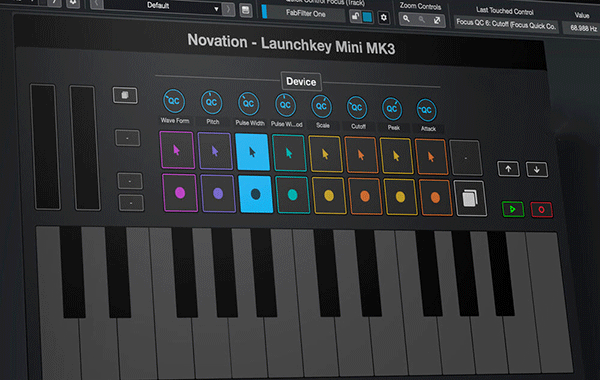
软件亮点
1、音频扭曲量化
使用方便的"量化"面板一次对多个音轨进行曲速量化。通过创建翘曲…
2、通道条(高级)
通道条模块是我们卓越音效的核心。精心制作在近距离…
3、新许可系统
多年来,USB电子许可器一直存在于Cubase社区中。但不再…
4、MIDI 遥控器
MIDI 控制器对于每个音乐制作设置都至关重要。MIDI远程脚本将有助于…
5、和弦垫
这个鼓舞人心的工具可帮助您快速,创造性地创作音乐。很容易被"卡住"…
6、康普
从多个镜头中创建录音的完美版本。很少有表演者足够熟练…
7、采样器轨道
获取任何一段音频,并用它来创建采样器轨道。然后,您可以播放示例…
cubase12新功能
1、AudioWarp 改进:Free Warp 工具现在让您可以直接在“项目”窗口中编辑录音和更正时间。您可以在组编辑中一次调整多个轨道,而新的相位相干
2、AudioWarp 模式可帮助您避免相位问题。
3、编辑工作流程改进:新的微调网格选项让您可以独立于项目网格进行编辑,在范围选择工具中添加了关键命令,以便于导航。还有用于滑动事件内容、添加淡入淡出和调整淡入淡出事件大小的新键盘命令。
4、Raiser:Raiser 是 Cubase 最新的动态处理工具,它可能会迅速移动到您的信号链的顶端。其超快的启动时间可让您显着提高项目的响度,而不会影响瞬态或透明度。
5、逻辑编辑器改进:由于 Cubase 强大的逻辑功能,您可以通过多种方式自定义和构建自己的工作流程。我们通过新的用户界面、新的预设浏览器以及许多新的功能和过滤器改进了项目和 MIDI 逻辑编辑器、输入转换器和转换器 MIDI 插件。我们还创建了一整套新预设,以充分利用新功能并激发您轻松自定义自己的预设。
6、Verve——声乐杰作: Verve 在洛杉矶的 Yamaha 工作室录制,旨在创造一个声音杰作,让您可以用演奏的每一个音符讲述一个新的故事。您可以通过添加额外的纹理为 Verve 赋予新的音色,为您的作品创造前所未有的声音。 Verve 不仅仅是一架钢琴。这是声音的情感和故事。
软件教程
工程设置
创建完工程之后,下一步就是要对工程进行设置。
我们首先点击左上方的“工程”,然后选择“工程设置”
在这里,我们可以修改工程的采样率和比特率,这是工程设置中最重要的两个参数。如果是纯新手同学,乐哥建议采样率设置成44.100kHz,Bit分辨率设置成16 Bit就可以了。
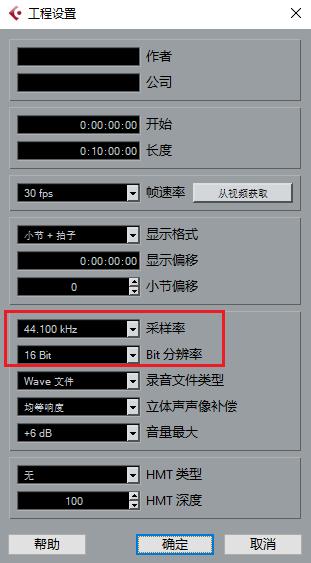
走带控制器
我们看到工程的下方有一排长条形的界面,按住边缘可以移动,这是cubase的走带控制器
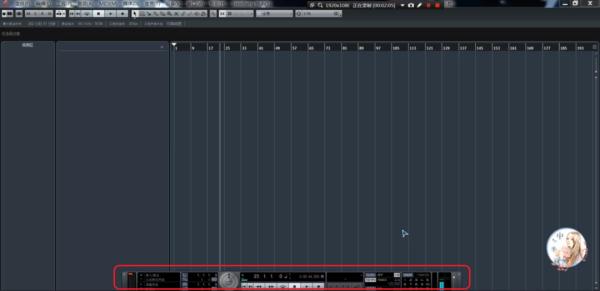
在走带控制器的右侧,我们找到“TEMPO”,点击一下“Track”,就可以在整个工程的速度进行调整。拍子和速度都可以在这里修改。

到这一步,基本设置就完成啦~
了解窗口布局
Cubase的整个界面主要分为几个区域:菜单栏,工具栏,观测区,创建轨道区,工程区,一定要记熟~
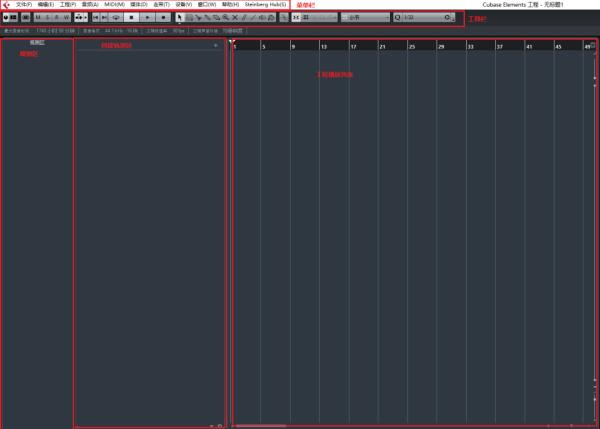
点击左上角设计窗口布局,把最右边“机架”这一项的勾去掉,因为这一块平时我们一般是用不到的,这里先关掉。
设置音频驱动
点击“设备”,选择“设备设置”,在左边的一列中找到“VST音频系统”。
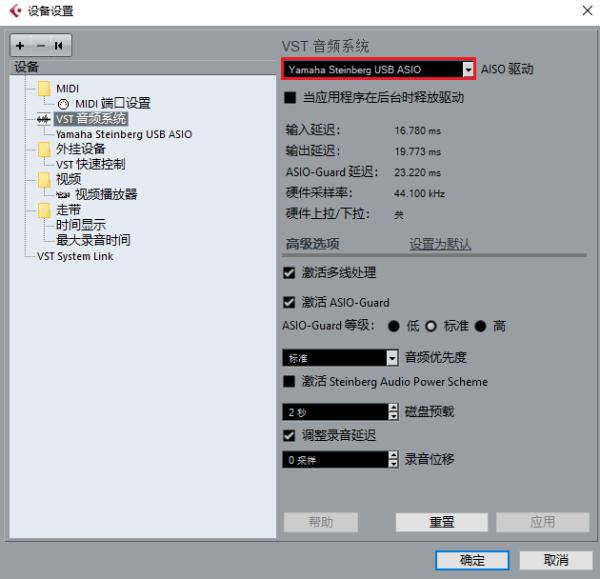
上节课我们提到,如果没有独立声卡,可以装一个“ASIO4ALL”,在这里可以充当模拟声卡,可以降低音频的延迟。
选中你设置的声卡,然后选择上方的控制面板,此处可以对声卡的具体参数进行设置,关于这个内容,以后讲到独立声卡的设置再继续讲解,一般情况下保持默认设置就好啦。
设置完之后别忘了点击确定~
设置vst路径
点击“设备”,找到“插件管理器”。在这里,我们可以看到cubase识别出来的所有的vst插件,分为vst效果器和vst乐器。
下方有一栏“VST2插件路径设置”,如果没有,也可以按一下下方的小齿轮把它显示出来~
然后点击项目旁边的加号,添加你存放VST文件的文件夹,再点一下右边的“重新扫描全部”,然后Cubase就会自动识别你设置的文件夹中的所有vst插件。
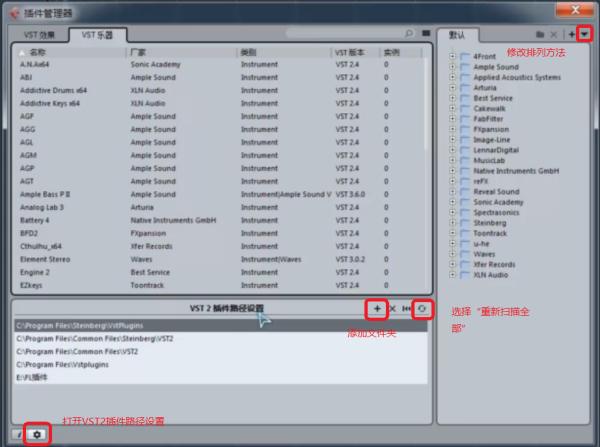
需要注意的是,如果大家用的是cubase8艺术家或以上版本,这个插件就装成64位,如果是更低一些的版本,就要装32位的。同时,要注意一定要在安装插件的过程中,把vst文件安装路径设置在同一文件夹,这样扫描过程中才方便一次性识别。
修改插件的排列方法,点击右上方的小三角,选择按“目录排列”或“厂家排列”,就可以修改排列逻辑
音频导入
接下来给大家讲讲如何把音频文件导入到Cubase当中。最简单的方法就是:在外部资源管理器选中音频文件,直接拖到Cubase的时间序列区域中。
如果此时出现了导入选项窗口,如果可以勾选,尽量把采样率和采样大小都勾上,关于原因会在之后的音频相关教程中讲到。
针对音频文件的处理,我们有几个常用的工具。我们可以看到左上方工具栏,或者在播放列表中单击右键也会出现工具栏。

1.

鼠标,选择工具,对音频的位置进行移动
2.

剪刀,分割工具,可以单击音频,将音频切开。再返回鼠标工具,就可以把切开的部分进行拖动分离。
音频最常用的两个参数:音量和声像,导入音频之后,可以在观测区中进行音量调节:
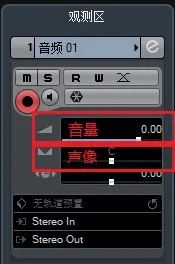
小技巧:cubase中的所有旋钮或推子,只要按住ctrl,再用鼠标左键点击,就可以直接恢复初始状态。
播放
按空格就会播放或暂停。有的宿主暂停后,光标(播放进度)会回到刚开始播放的起点,而cubase中默认是暂停后不会回到播放起点。要如何设置呢?
在“文件”中,选中“优选项”
选中“走带”,勾选“停止时回到开始位置”,这样,在暂停时就会自动回到播放时的起点了。
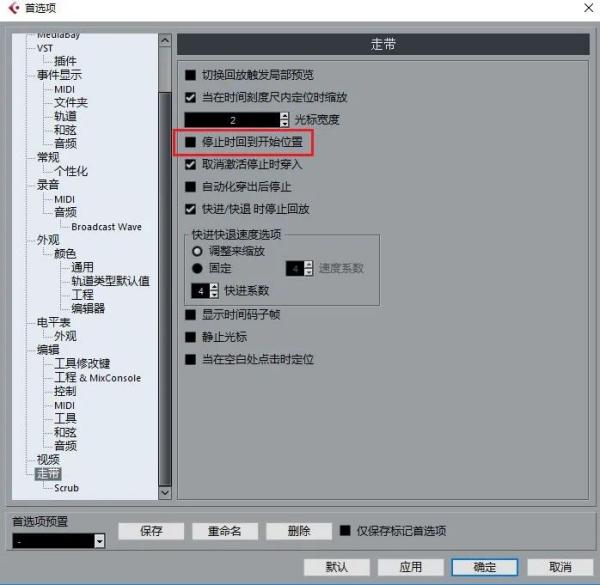
在走带控制器中,也可以控制播放和停止哦:

软件特点
1、遵循流程
Cubase Elements可以跟上您的想法流动的步伐。无论您是想录制乐器和人声,还是要对尖端节拍进行编程,您都可以在 Cubase Elements 中找到所有创意工具和功能,以确保高效且有益的工作流程。通过专业和精确的编辑和混音功能改善您的音轨,并使用集成的 MixConsole 中的一流通道条完善您的作品 - 完全符合您对 Cubase 系列产品的期望标准。
2、让你的私人助理
作曲包括找到一个想法,你可以详细阐述成一个完整的音乐作品。Cubase Elements可以轻松地使用创新和独特的和弦垫和编曲轨道来协调和安排您的音乐。无论您是在寻找进一步的灵感,快速简便的演奏和弦方式还是尝试不同的编曲,Cubase Elements都能为您提供最大的灵活性,并结合轻巧的用户界面来完善您的想法并充分利用您的音乐。
3、您的音乐
声音 凭借强大的乐器和令人敬畏的声音,领先于其他音乐。HALion Sonic SE、Groove Agent SE 和 Prologue — Cubase Elements 提供大量高端采样乐器、令人振奋的原声和电子鼓和凹槽、最先进的合成器和实验性声音设计工具。凭借广受赞誉的 VST 功放机架音箱音套件,您需要的所有功放都紧挨着您的身影,为您的音乐提供非常个性化的音色。
4、音乐制作软件
的参考标准 从头到尾
制作曲目 适合所有流派、级别和预算
快速、灵活和直观的工作流程
其它版本下载
-
查看详情
cubase13pro mac版
 739.94M
739.94M
发表评论
1人参与,1条评论- 第1楼湖北省移动数据上网公共出口网友发表于: 2022-05-01 00:15:22
- 很棒,软件实在 教程也很详细,感谢分享!0盖楼(回复)
软件排行榜
热门推荐
 讯飞输入法mac版 v1.1.100446.04M / 简体中文
讯飞输入法mac版 v1.1.100446.04M / 简体中文 腾讯柠檬清理mac完整版 v5.1.6官方版69.13M / 简体中文
腾讯柠檬清理mac完整版 v5.1.6官方版69.13M / 简体中文 123云盘mac版 v2.0.6官方版103.53M / 简体中文
123云盘mac版 v2.0.6官方版103.53M / 简体中文 支付宝安全控件mac版 v3.24.0.0官方版2.83M / 简体中文
支付宝安全控件mac版 v3.24.0.0官方版2.83M / 简体中文 联想企业网盘mac版 17.13M / 简体中文
联想企业网盘mac版 17.13M / 简体中文 caj阅读器mac客户端 v1.4.1官方版206.82M / 简体中文
caj阅读器mac客户端 v1.4.1官方版206.82M / 简体中文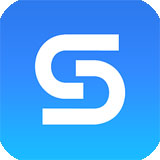 搜狐企业网盘mac版 v3.1.17官方最新版6.05M / 简体中文
搜狐企业网盘mac版 v3.1.17官方最新版6.05M / 简体中文 WBIM五笔输入法 mac版 v3.4.112.26M / 简体中文
WBIM五笔输入法 mac版 v3.4.112.26M / 简体中文 锐捷客户端mac版 v1.33官方最新版684K / 简体中文
锐捷客户端mac版 v1.33官方最新版684K / 简体中文 笔神写作Mac版 v2.1.886.13M / 简体中文
笔神写作Mac版 v2.1.886.13M / 简体中文





 讯飞输入法mac版 v1.1.1004
讯飞输入法mac版 v1.1.1004 腾讯柠檬清理mac完整版 v5.1.6官方版
腾讯柠檬清理mac完整版 v5.1.6官方版 123云盘mac版 v2.0.6官方版
123云盘mac版 v2.0.6官方版 支付宝安全控件mac版 v3.24.0.0官方版
支付宝安全控件mac版 v3.24.0.0官方版 联想企业网盘mac版
联想企业网盘mac版  caj阅读器mac客户端 v1.4.1官方版
caj阅读器mac客户端 v1.4.1官方版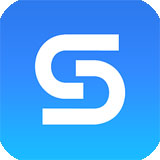 搜狐企业网盘mac版 v3.1.17官方最新版
搜狐企业网盘mac版 v3.1.17官方最新版 WBIM五笔输入法 mac版 v3.4.1
WBIM五笔输入法 mac版 v3.4.1 锐捷客户端mac版 v1.33官方最新版
锐捷客户端mac版 v1.33官方最新版 笔神写作Mac版 v2.1.8
笔神写作Mac版 v2.1.8 赣公网安备36010602000168号,版权投诉请发邮件到ddooocom#126.com(请将#换成@),我们会尽快处理
赣公网安备36010602000168号,版权投诉请发邮件到ddooocom#126.com(请将#换成@),我们会尽快处理